Gehrung-Lasche
Mit einem Gehrung-Lasche-Feature werden dem Blechteil an einer oder mehreren Kanten mehrere Laschen hinzugefügt.
Gehrung-Lasche - Merkmale
 Wenn Sie einen Kreisbogen zum Erstellen einer Gehrung-Lasche verwenden, darf der Kreisbogen nicht tangential zur Blechbreite sein. Er kann tangential zu den langen Kanten sein oder durch eine kleine Skizzenlinie mit der Blechbreite verbunden werden.
um ein Beispiel zur Erstellung einer Skizze für eine Gehrung-Lasche unter Verwendung von Kreisbogen anzeigen zu lassen.
Wenn Sie einen Kreisbogen zum Erstellen einer Gehrung-Lasche verwenden, darf der Kreisbogen nicht tangential zur Blechbreite sein. Er kann tangential zu den langen Kanten sein oder durch eine kleine Skizzenlinie mit der Blechbreite verbunden werden.
um ein Beispiel zur Erstellung einer Skizze für eine Gehrung-Lasche unter Verwendung von Kreisbogen anzeigen zu lassen.
-
-
Das Gehrung-Lasche-Profil darf mehr als eine durchgehende Linie enthalten. Es kann z. B. ein L-förmiges Profil sein.
-
Die Skizzierebene muss normal auf die erste Kante ausgerichtet sein, auf der die Gehrung-Lasche erstellt wird. Klicken Sie hier, um Anweisungen zur Erstellung einer Skizze für eine Gehrung-Lasche anzeigen zu lassen.
-
Die Dicke wird automatisch mit der Dicke des Blechteils verknüpft.
-
Ein Gehrung-Lasche-Feature kann auf einer Reihe tangentialer oder nicht tangentialer Kanten erstellt werden.
um jeweils ein Beispiel anzeigen zu lassen.
-
Sie können den Offset der Lasche angeben, anstatt eine Gehrung-Lasche über die ganze Kante eines Blechteils zu erstellen.
Erstellung eines Gehrung-Lasche-Features:
-
Erstellen Sie eine Skizze, die die obengenannten Voraussetzungen erfüllt. Als Alternative dazu können Sie ein Gehrung-Lasche-Feature auswählen, bevor Sie eine Skizze erstellen (aber nachdem Sie eine Ebene auswählen). Wenn Sie das Gehrung-Lasche-Feature auswählen, wird eine Skizze auf der Ebene geöffnet.
-
Klicken Sie bei ausgewählter Skizze auf Gehrung-Lasche  (Blech-Symbolleiste), oder wählen Sie Einfügen, Blech, Gehrung-Lasche. (Blech-Symbolleiste), oder wählen Sie Einfügen, Blech, Gehrung-Lasche.
|
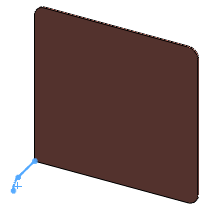
|
|
Im PropertyManager Gehrung-Lasche werden die Kanten für Entlang Kanten  mit einer Vorschau der Gehrung-Lasche im Grafikbereich angezeigt. mit einer Vorschau der Gehrung-Lasche im Grafikbereich angezeigt.
|
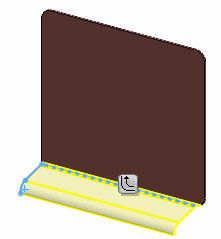
|
|
 Um alle Kanten auszuwählen, die tangential zu der ausgewählten Kante stehen, klicken Sie auf
Fortsetzen Um alle Kanten auszuwählen, die tangential zu der ausgewählten Kante stehen, klicken Sie auf
Fortsetzen
 das am Mittelpunkt der ausgewählten Kante angezeigt wird. das am Mittelpunkt der ausgewählten Kante angezeigt wird.
-
Nehmen Sie unter Gehrungsparameter folgende Einstellungen vor:
-
Um einen anderen Wert als den Standard-Biegeradius zu verwenden, deaktivieren Sie Standardradius verwenden und legen Sie einen Wert für Biegeradius  fest. fest.
-
Stellen Sie die Laschenposition auf Material innerhalb  , Material außerhalb
, Material außerhalb
 oder Nach außen biegen
oder Nach außen biegen
 ein. Weitere Informationen hierzu finden Sie unter
Biegepositionen
.
ein. Weitere Informationen hierzu finden Sie unter
Biegepositionen
.
-
Wählen Sie Angrenzende Biegungen trimmen aus, um überschüssiges Material bei Nachbarbiegungen zu entfernen.
-
Legen Sie den Abstand  fest, wenn ein anderer Abstand als der Standardabstand verwendet werden soll. fest, wenn ein anderer Abstand als der Standardabstand verwendet werden soll.
-
Falls nötig, legen Sie den Offset-Abstand für eine partielle Gehrung-Lasche wie folgt fest:
-
Legen Sie unter Beginn/Ende Offset einen Wert für Beginn Offset-Abstand  und Ende Offset-Abstand und Ende Offset-Abstand  fest. (Wenn die Gehrung-Lasche über die gesamte Modellkante verlaufen soll, setzen Sie diese Werte auf Null.) fest. (Wenn die Gehrung-Lasche über die gesamte Modellkante verlaufen soll, setzen Sie diese Werte auf Null.)
-
Aktivieren Sie Art des Freischnitts, und wählen Sie eine Art des Freischnitts aus: Rechteck, Riss oder Langloch. Wenn Sie Rechteck oder Langloch auswählen:
-
-
Wählen Sie Freischnitt-Verhältnis verwenden, und legen Sie einen Wert für Verhältnis fest.
oder
-
Deaktivieren Sie Freischnitt-Verhältnis verwenden, und legen Sie einen Wert für Freischnitt-
Breite  und Freischnitt-
Tiefe und Freischnitt-
Tiefe  fest. fest.
-
Um statt des Standardwertes für die Biegezugabe einen anderen Wert festzulegen, aktivieren Sie Biegezugabe und legen Sie Typ und Wert der Biegezugabe fest.
|
-
Klicken Sie auf OK . .
Die Gehrung-Lasche wird dem Blechteil hinzugefügt.
|
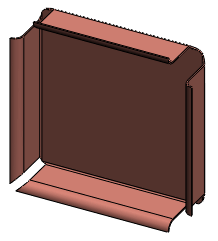
|
Beispiel 1 von Gehrung-Laschen bei 45°-Winkeln
|
Erstellen Sie ein Blechteil.
|
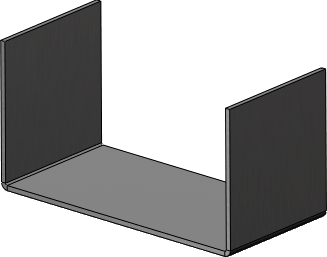
|
|
Wählen Sie die Kante nahe dem Endpunkt am Anfang der Kantenreihe aus.
|
|
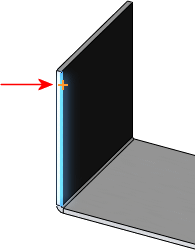
|
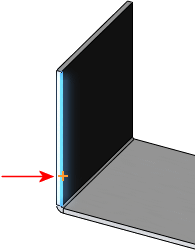
| |
Richtig
|
Falsch
|
|
|
Erstellen Sie eine Skizze für die Gehrung-Lasche. Die Skizzierebene muss normal auf die erste Kante ausgerichtet sein, auf der die Gehrung-Lasche erstellt wird.
|
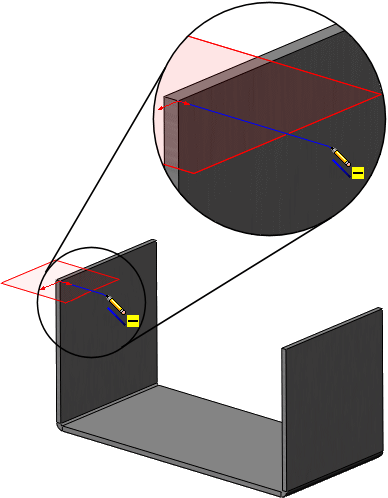
|
|
Wählen Sie die Kanten für die Gehrung-Lasche in fortlaufender Reihenfolge aus. In diesem Beispiel wurden die linke vertikale Kante, dann die horizontale Kante, dann die rechte vertikale Kante ausgewählt.
Alternativ können Sie auf Fortsetzen  klicken, um alle Kanten auszuwählen, die tangential zu der ausgewählten Kante stehen. klicken, um alle Kanten auszuwählen, die tangential zu der ausgewählten Kante stehen.
|
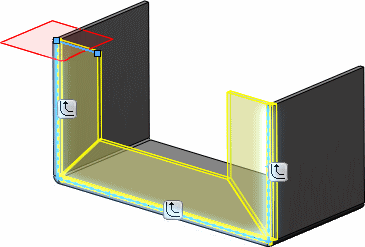
|
|
Die Gehrung-Lasche ist komplett.
|
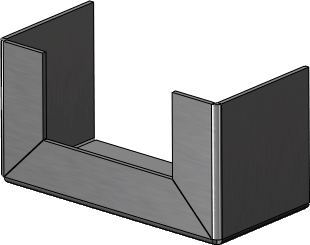
|
Beispiel 2 von Gehrung-Laschen bei 45°-Winkeln
|
Erstellen Sie eine Skizze für die Gehrung-Lasche.
|
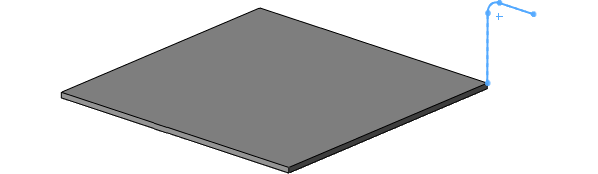
|
|
Wählen Sie die Kanten für die Gehrung-Lasche in fortlaufender Reihenfolge aus.
|

|
|
Die Gehrung-Lasche ist komplett.
|
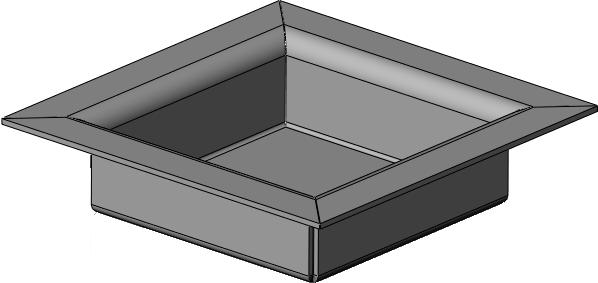
|